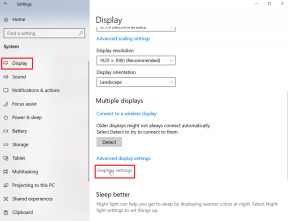A 11 legnépszerűbb Spotify billentyűparancs Windows és Mac rendszerhez
Vegyes Cikkek / / November 29, 2021
A Spotify forradalmasította a zenei streaming piacot. Az a cég innovatív tulajdonságait és a platformok közötti elérhetőség a legjobb választássá tette a felhasználók körében. Nem meglepő, hogy a Spotify miért vezeti a gyorsan növekvő zenei streaming piac kényelmes margóval. Ellentétben riválisaival, akik többnyire webes verziót kínálnak asztali számítógépen, a Spotify natív élményt nyújt a Windows és Mac alkalmazásokhoz. Akár az ingyenes csomagot választja, akár a Spotify Premiumra frissített, profiként használhatja a hivatalos alkalmazást a Spotify billentyűparancsaival.

Bármikor használhatja a billentyűzet médiavezérlőit a dalok lejátszásához/szüneteltetéséhez vagy előre/hátra lépéséhez, de akkor, amikor Ha a Spotify alkalmazásban van, választhat a Spotify billentyűparancsai közül a zenehallgatás javítása érdekében tapasztalat.
Emellett a Spotify médiavezérlőit és egyéb gombjait, mint például a keverés, ismétlés, keresés, némítás/némítás feloldása, mindig kis méretben találtam a kedvemre valónak. A billentyűparancsok használata megoldja a problémát, és lehetővé teszi a funkciók gyors elérését. Ebben a bejegyzésben a tizenegy legjobb Spotify billentyűparancsról fogunk beszélni Windows és Mac rendszeren. Lássunk neki.
A Guiding Tech-en is
1. Új lejátszási lista létrehozása
A lejátszási lista minden zenei szolgáltatás szerves részét képezi. A kemény Spotify-felhasználók a lejátszási listákra támaszkodnak másfajta zenéhez. Ha lejátszási listát szeretne létrehozni egy dal hallgatása közben, a szokásos lépések a következők: érintse meg a hárompontos menü > Hozzáadás lejátszási listához > Új lejátszási lista létrehozása elemét. Ezeket a lépéseket kihagyhatja a Ctrl + N billentyűkombinációval Windows rendszeren vagy a Command + N billentyűk használatával Mac rendszeren.

2. Zene lejátszása/szüneteltetése
Ez meglehetősen szabványos, és a legtöbb zenei/videó streaming szolgáltatásban működik. Zenét hallgatsz és hívást kaptál? Ahelyett, hogy a Spotify alkalmazásban találná meg a szünet gombot, a szóköz billentyűvel gyorsan szüneteltetheti a zenét. Ennek ellenére a Spotify alkalmazásnak aktívnak kell lennie a képernyőn. Nem fog működni, ha kicsinyítette, vagy lejátssza a tálcáról.
3. Váltás a Következő/Előző számra
Nem rajong az aktuális zenéért? A számokat a billentyűzet médiavezérlőivel módosíthatja, vagy választhatja az apró előre/hátra gombokat a Spotify alkalmazásban. Van ennél jobb megoldásunk is. Használja a Ctrl + Bal/Jobb nyílbillentyűket Windows rendszeren, vagy a Command + Bal/Jobbra nyilat Mac rendszeren a dal előre- vagy hátrafelé történő mozgatásához.
4. Hangerő fel/le
Gyorsan fel- és lecsökkentheti a hangerőt a Spotify alkalmazásban. A Spotify hangerejének növeléséhez vagy csökkentéséhez használja a Ctrl + Fel/Le billentyűkombinációt Windows rendszeren vagy a Command + Fel/Le billentyűkombinációt Mac rendszeren.

A Guiding Tech-en is
5. Némítsa el vagy állítsa a hangerőt maximumra
A Spotify gyors módot kínál az éppen lejátszott dal elnémítására. A hangerőt a billentyűparancsokkal is maximálisra állíthatja. Használja a Ctrl + Fel/Le billentyűkombinációt Windows rendszeren, illetve a Command + Fel/Le billentyűkombinációt Mac rendszeren a dal elnémításához vagy a hangerő maximálisra állításához.
6. Keressen egy dalt
A Spotify keresősávja minden felhasználó egyik leggyakrabban használt szempontja. Végül is folyamatosan új dalokat kell keresnie a platformon, hogy felfedezze a legújabb zenéket. Használhatja a Ctrl + L billentyűkombinációt Windows rendszeren vagy a Command + L billentyűkombinációt Mac rendszeren a Spotify keresősávjának eléréséhez.

7. Böngésszen előre/hátra
Ez praktikus a Spotify alkalmazásban. Bármikor használhatod. az Alt + Bal/Jobb Windows rendszeren vagy a Command + [ / ] billentyűparancs Mac gépen az előre- vagy visszalépéshez a Spotify alkalmazásban.
8. Véletlenszerű mód váltása
A véletlenszerű lejátszási mód bármely zenei alkalmazás egyik fontos funkciója. A Spotify problémája az, hogy egy apró keverőgombot kínál a lejátszó képernyőjén. Használja a Ctrl + S billentyűkombinációt Windows rendszeren vagy a Command + S billentyűkombinációt Mac rendszeren a véletlenszerű lejátszási mód elindításához a Spotify rendszeren.
9. Használja a Szűrő menüt a lejátszási listákban
A szűrőmenü a zenei élmény elengedhetetlen része. Ennek segítségével gyorsan ugorhat a keresett dalra. Próbálja meg a Ctrl + F billentyűkombinációt Windows rendszeren vagy a Command + F billentyűkombinációt Mac rendszeren a szűrőmenü eléréséhez.

A Guiding Tech-en is
10. Állítsa az aktuális lejátszási listát vagy zeneszámot ismétlésre
Mindannyian átestünk ezen a szakaszon. Néhány dal kattan. velünk, és folyamatosan szeretnénk hallgatni. A Spotifyon a Ctrl + R vagy a Command + R billentyűkombinációval Mac gépen dalokat ismétlődő módban játszhat le.
11. Nyissa meg a Spotify beállításait
A Spotify rengeteg beállítási lehetőséget kínál a zenehallgatási élmény módosításához. Ezeket a beállításokat a Spotify Preference menüjéből érheti el. A Spotify Preference menü megnyitásához használja a Ctrl + P billentyűkombinációt Windows rendszeren vagy a Command + billentyűkombinációt Mac rendszeren.

A fent említett billentyűparancsok csak akkor működnek, ha a Spotify az aktuális fókuszalkalmazás. Ha az alkalmazást a háttérben tartja, vagy valami mást fókuszál, nem használhatja a kényelmes billentyűparancsokat a lejátszáshoz/szüneteltetéshez, a számok átugrásához vagy más funkciók eléréséhez.
Ne feledkezzünk meg a billentyűzet médiabillentyűiről sem. Minden Mac-billentyűzet és sok Windows-billentyűzet rendelkezik olyan billentyűkkel, amelyek lehetővé teszik a hangerő beállítását, a lejátszást/szünetet, valamint a számok váltását. Ezek a leggyorsabb módja annak, hogy enélkül gyorsan változtass visszaugrunk a Spotify-ra.
Mester Spotify billentyűparancsok
Nem használok görgetőpadot vagy egeret, miközben a Spotify-ban navigálok Mac gépemen. Leginkább a billentyűparancsot választom az alkalmazásban való zökkenőmentes navigáláshoz. Ön is átválthat erre a rutinra. Jegyezze meg a fent említett billentyűparancsokat, és alkalmazza őket a napi munkafolyamatba.
Következö: Az Amazon a Prime Music szolgáltatást a Prime-előfizetéssel kapcsolja össze. Olvassa el a Spotify összehasonlító bejegyzését, hogy jobb zenei streaming szolgáltatást válasszon.